Optimieren Sie die JPG-Qualität in PDFs mit GroupDocs.Viewer .NET
Einführung
Haben Sie Probleme mit der Bildqualität beim Konvertieren von Präsentationen in PDF? Egal, ob Ihre Präsentation hochwertige JPG-Bilder enthält oder Sie die visuelle Wiedergabetreue in einem Dokument gewährleisten möchten, die Optimierung der Bildqualität ist unerlässlich. Diese umfassende Anleitung zeigt Ihnen, wie Sie GroupDocs.Viewer für .NET um die Qualität eingebetteter JPG-Bilder in Ihren PDF-Ausgaben anzupassen und zu verbessern.
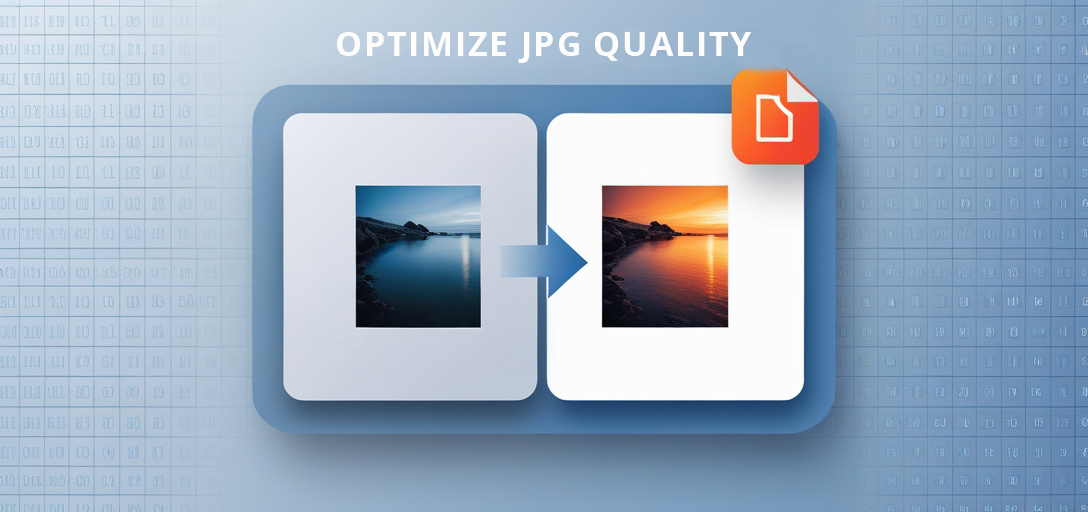
In diesem Tutorial behandeln wir:
- Rendern von Dokumenten als hochwertige PDFs mit optimierten Bildern
- Techniken zum Anpassen und Feinabstimmen von Bildeinstellungen
- Effiziente Dokumentenverarbeitung mit GroupDocs.Viewer
Lassen Sie uns herausfinden, wie Sie Ihre Bildqualität nahtlos verbessern können!
Voraussetzungen
Bevor Sie beginnen, stellen Sie sicher, dass Sie über Folgendes verfügen:
- GroupDocs.Viewer für .NET Bibliothek (Version 25.3.0)
- Eine Entwicklungsumgebung wie Visual Studio
- Grundlegendes Verständnis der Konzepte von C# und .NET Framework
Einrichten von GroupDocs.Viewer für .NET
Installieren Sie zunächst das erforderliche Paket mit einer der folgenden Methoden:
NuGet-Paket-Manager-Konsole
Führen Sie diesen Befehl in Ihrer Konsole aus:
Install-Package GroupDocs.Viewer -Version 25.3.0
.NET-CLI
Alternativ können Sie diesen Befehl in Ihrem Terminal verwenden:
dotnet add package GroupDocs.Viewer --version 25.3.0
Schritte zum Lizenzerwerb
GroupDocs bietet eine kostenlose Testversion an, um die Funktionen vor dem Kauf zu testen. Erhalten Sie eine temporäre Lizenz Hier. Für den vollständigen Zugriff können Sie eine Lizenz erwerben unter GroupDocs-Kaufseite.
Initialisieren Sie GroupDocs.Viewer nach der Installation mit dem folgenden C#-Codeausschnitt:
using GroupDocs.Viewer;
// Initialisieren Sie das Viewer-Objekt mit Ihrem Dokumentpfad
using (Viewer viewer = new Viewer("SamplePptxWithJpg.pptx"))
{
// Grundeinstellungen hier
}
Implementierungshandbuch
Lassen Sie uns in die Schritte zur Optimierung der JPG-Qualität in der PDF-Ausgabe eintauchen.
Passen Sie die Qualität eingebetteter JPG-Bilder an
Obwohl GroupDocs.Viewer nicht direkt eine JpegQuality Option (ab Version 25.3.0). Das Verständnis, wie Optionen festgelegt werden, ist für zukünftige Updates oder benutzerdefinierte Implementierungen von entscheidender Bedeutung.
Schrittweise Implementierung:
Initialisieren Sie Ihr Dokument
Richten Sie Ihre Umgebung ein und initialisieren Sie das Viewer-Objekt mit Ihrem Dokumentpfad:
using System.IO;
using GroupDocs.Viewer;
using GroupDocs.Viewer.Options;
string outputDirectory = Path.Combine(@"YOUR_OUTPUT_DIRECTORY");
string filePath = Path.Combine(outputDirectory, "output.pdf");
if (!Directory.Exists(outputDirectory))
{
Directory.CreateDirectory(outputDirectory);
}
using (Viewer viewer = new Viewer(@"YOUR_DOCUMENT_DIRECTORY\SamplePptxWithJpg.pptx"))
{
// Fahren Sie mit dem Festlegen der Anzeigeoptionen fort
}
PDF-Anzeigeoptionen erstellen
Erstellen Sie eine Instanz von PdfViewOptions wo Sie Ihren Ausgabepfad angeben können:
PdfViewOptions options = new PdfViewOptions(filePath);
// Zukünftige Anpassungen der Bildqualitätseinstellungen werden hier vorgenommen
Rendern des Dokuments
Rendern Sie Ihr Dokument mit den konfigurierten Anzeigeoptionen:
viewer.View(options);
Dieser Codeausschnitt speichert das gerenderte PDF mit den aktuellen Qualitätseinstellungen im angegebenen Ausgabeverzeichnis.
Tipps zur Fehlerbehebung
- Dateipfadfehler: Stellen Sie sicher, dass die Dateipfade korrekt sind und Ihre Anwendung darauf zugreifen kann.
- BerechtigungsproblemeÜberprüfen Sie, ob Ihre Anwendung Schreibberechtigungen für das Ausgabeverzeichnis hat.
- Bibliotheksversionskonflikte: Hinweise zur Kompatibilität der Bibliotheksversionen finden Sie in der neuesten Dokumentation.
Praktische Anwendungen
Die Optimierung der JPG-Qualität in PDFs kann in folgenden Szenarien von Vorteil sein:
- Professionelle Präsentationen: Achten Sie beim Verteilen von Folien als PDFs auf eine hohe Bildqualität.
- Archiv für digitale Fotografie: Konvertieren Sie Fotoalben in hochauflösende PDFs zum Teilen oder Archivieren.
- Dokumentenmanagementsysteme: Sorgen Sie für Bildschärfe, wenn Sie Dokumente in ein standardisiertes Format wie PDF konvertieren.
Die Integration von GroupDocs.Viewer mit anderen .NET-Systemen ermöglicht eine nahtlose Dokumentenverwaltung und steigert die Produktivität und Effizienz in Unternehmensumgebungen.
Überlegungen zur Leistung
So gewährleisten Sie eine optimale Leistung:
- Bildgröße optimieren: Gleichen Sie Qualität und Dateigröße aus, indem Sie die Bildauflösung anpassen.
- Effizientes Ressourcenmanagement: Verwenden
usingAnweisungen zum ordnungsgemäßen Entsorgen von Viewer-Instanzen. - Asynchrone Verarbeitung: Führen Sie umfangreiche Vorgänge asynchron aus, damit Ihre Anwendung reaktionsfähig bleibt.
Abschluss
Sie verfügen nun über umfassende Kenntnisse zur Verwendung von GroupDocs.Viewer für .NET zur Optimierung der JPG-Qualität in PDF-Ausgaben. Diese Funktion kann die visuelle Attraktivität und Benutzerfreundlichkeit Ihrer Dokumente deutlich verbessern. Entdecken Sie im weiteren Verlauf die erweiterten Funktionen und Anpassungsmöglichkeiten von GroupDocs.Viewer.
Für weitere Informationen sehen Sie sich zusätzliche Ressourcen an oder experimentieren Sie mit verschiedenen Konfigurationen, um Ihren spezifischen Anforderungen gerecht zu werden.
FAQ-Bereich
- Kann ich die Bildqualität direkt mit GroupDocs.Viewer anpassen?
- Derzeit ist die direkte Anpassung der JPG-Qualität nicht möglich, aber zukünftige Versionen könnten diese Funktion enthalten.
- Welche Vorteile bietet die Verwendung von GroupDocs.Viewer für .NET?
- Es bietet nahtlose Funktionen zum Rendern von Dokumenten über verschiedene Formate und Plattformen hinweg.
- Wie verarbeite ich große Dokumente effizient mit GroupDocs.Viewer?
- Erwägen Sie die Verarbeitung in kleineren Blöcken oder die Verwendung asynchroner Methoden, um die Ressourcennutzung effektiv zu verwalten.
- Ist GroupDocs.Viewer für Unternehmensanwendungen geeignet?
- Ja, es ist für die Verarbeitung großer Dokumentmengen mit robusten Leistungsfunktionen ausgelegt.
- Wo finde ich weitere Informationen zu erweiterten Funktionen?
- Besuchen Sie die GroupDocs-Dokumentation und API-Referenz für detaillierte Einblicke.